Windows10系统之家 - 安全纯净无插件系统之家win10专业版下载安装
时间:2019-06-03 11:45:18 来源:Windows10之家 作者:huahua
今天小编给大家浅析win10系统更换固态硬盘假死的应对措施,使用win10系统过程中,固态硬盘能提升电脑速度,会更换固态硬盘,当你遇到更换固态硬盘出现假死的问题时,可参照以下的方法进行解决。
有很多win10用户为了让自己的电脑提高运行速度,会将电脑中的机械硬盘更换成固态硬盘,但之后电脑却老是会出现假死的情况,其实这是因为老机器与固态硬盘不兼容导致的,win10系统更换固态硬盘假死怎么办呢?就此问题,下面小编教你win10系统更换固态硬盘假死的应对措施吧。
固态硬盘假死:
1、点击开始——运行——输入regedit点击确定,打开注册表编辑器。如图所示:
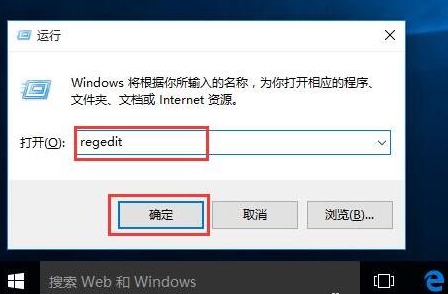
2、在注册表左侧依次打开:HKEY_Local_Machine\SYSTEM\CurrentControlSet\Control\Power\PowerSettings\0012ee47-9041-4b5d-9b77-535fba8b1442\0b2d69d7-a2a1-449c-9680-f91c70521c60。
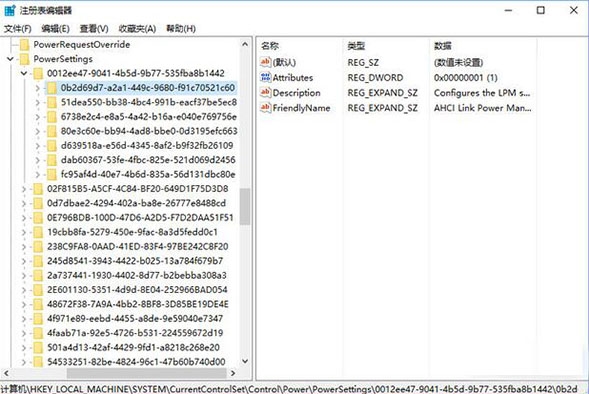
3、在窗口右侧双击打开“attributes”,将其数值数据从1改为2点击确定。#f#
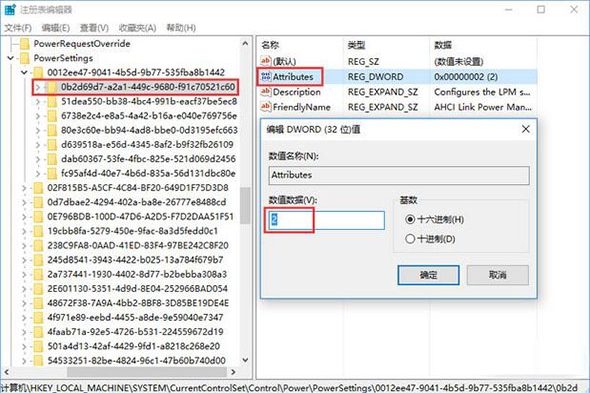
4、接着在注册表依次展开:HKEY_Local_Machine\SYSTEM\CurrentControlSet\Control\Power\PowerSettings\0012ee47-9041-4b5d-9b77-535fba8b1442\dab60367-53fe-4fbc-825e-521d069d2456 ;
5、在窗口右侧双击打开“attributes”,将其数值数据修改为2即可;
6、点击开始菜单,点击“设置”;
7、依次点击【系统】——【电源和睡眠】——【其他电源设置】;
8、更改计划设置——更改高级电源设置。
以上便是win10系统更换固态硬盘假死的应对措施介绍了,如果有小伙伴们遇到了同样的问题可以参考以上方法步骤进行解决哦,希望本篇教程对大家有所帮助。
热门教程
热门系统下载
热门资讯





























